A guia Gerenciador de exibição do Painel de tarefas controla o estilo e a exibição de itens no mapa. As camadas no Gerenciador de exibição são diferentes das camadas do AutoCAD, mas elas permitem fazer coisas semelhantes. Por exemplo, é possível ocultar e mostrar camadas do Gerenciador de exibição, mesmo se as camadas contiverem imagens raster em vez de objetos de desenho.
Nesta lição, você adiciona uma imagem raster em uma camada do Gerenciador de exibição. Você renomeia e oculta a camada da imagem raster.
Para adicionar uma imagem para uma nova camada do Gerenciador de exibição
- Se o mapa CITY.dwg não estiver mais aberto, abra-o novamente.
- Na guia Gerenciador de exibição do Painel de tarefas, clique em

 Imagem raster.
Imagem raster.
- Na caixa de diálogo Selecionar imagens, marque a caixa de seleção ao lado de REDDING_DRG.
- Clique em OK.
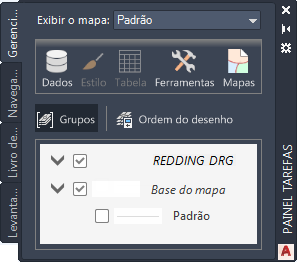
No Gerenciador de exibição, REDDING_DRG agora é listada como uma camada.
- No Gerenciador de exibição, clique com o botão direito do mouse na camada REDDING_DRG e clique em Renomear.
- Digite REDDING_RASTER.
- Clique em

 Salvar.
Salvar.
- No Gerenciador de exibição, desmarque a caixa de seleção da camada REDDING_RASTER.
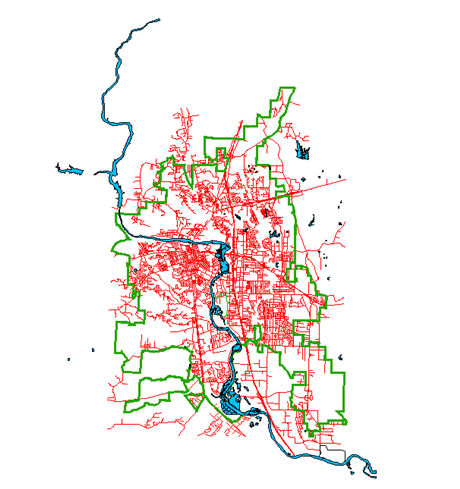
A imagem raster não é mais exibida no desenho.
Onde você está agora
Você ajustou a aparência da imagem em seu mapa sem alterar o arquivo de imagem em si. Você adicionou a imagem a uma camada no Gerenciador de exibição, onde você pode ocultar e mostrar facilmente.
Para prosseguir neste tutorial, vá à Lição 6: Compartilhar seus mapas com outras pessoas.